윈 도 우 Windows Media Player를 64비트 버전으로 설정하기
2014.05.05 23:22
*이 트윅은 Windows 7 (x64), Windows 8 (x64), Windows 8.1 (x64)에만 해당되는 내용입니다.
원문
Back up the registry
https://windows.microsoft.com/en-us/windows7/Back-up-the-registry
*레지스트리를 백업합니다.
1) In the elevated command prompt, type unregmp2 /SwapTo:64 and press Enter.
If prompted, click on Continue in the UAC prompt.
'관리자: 명령 프롬포트' (명령 프롬포트 (cmd.exe)를 관리자 권한으로 실행)에서 'unregmp2 /SwapTo:64'를 입력하고 엔터치를 누릅니다.
2) Open registry editor:
Go to start and type regedit.exe and press enter.
레지스트리 편집기 (regedit.exe)를 실행합니다.
3) Go to this location:
HKEY_LOCAL_MACHINE\SOFTWARE\Microsoft\Windows\CurrentVersion\App Paths\wmplayer.exe
'HKEY_LOCAL_MACHINE\SOFTWARE\Microsoft\Windows\CurrentVersion\App Paths\wmplayer.exe' 경로로 이동합니다.
4) In the right pane, right click on (Default) and click on Modify. By default this is set to the 32 WMP.
오른쪽 화면에서 (기본값) 항목을 오른쪽 클릭한 다음 다음 '수정'을 클릭합니다. 기본값은 32비트 Windows Media Player (Program Files (x86) 폴더에 있는 32비트 프로그램)로 설정되어있습니다.
5) Type %ProgramFiles%\Windows Media Player\wmplayer.exe.
'%ProgramFiles%\Windows Media Player\wmplayer.exe'(따옴표 제외)를 입력합니다.
6) Click on OK to apply.
'확인'을 눌러 적용합니다.
7) In the right pane, right click on Path and click on Modify.
'Path' 항목을 오른쪽 클릭하여 '수정'을 누릅니다.
8) Type %ProgramFiles%\Windows Media Player.
'%ProgramFiles%\Windows Media Player'(따옴표 제외)를 입력합니다.
9) Click on OK to apply.
'확인'을 눌러 적용합니다.
10) Close the registry editor.
레지스트리 편집기를 닫습니다. 그리고 윈도우를 다시시작합니다.
Verify if this sets Windows Media Player 64-bit as default.
Windows Media Player 64비트 버전이 기본값으로 설정되었는지 확인합니다. 작업관리자에서 Windows Media Player가 32비트로 실행되지 않는다면 현재 64비트로 실행되고 있는 것입니다.
* Windows Media Player를 64비트 버전으로 사용할 경우 32비트 코덱 (x86)이 아닌 64비트 코덱 (x64)을 설치하여 사용해야합니다. 잘 모르시는 분들은 같은 코덱을 32비트 버전과 64비트 버전 둘 다 설치할 것을 권장합니다.
댓글 [7]
-
조남식 2014.05.06 00:25
-
한방88 2014.05.06 13:26 이 문제는 제가 작년에 동방전패님하고 ㅎㅎ
일단은 네트워크 공유쪽 측면에서 보안이 유리하지요
그 어디는 무조건 공유를 원하니깐? 익스플러도 마찬가지 입니다.
64비트는 툴바 같은 것 제대로 설치도 안되잖아요 ㅎㅎ
즉 향상 된 보호기능
즉 사용자 컴 열어 놓을거냐? 닫아 놓을거냐 ?가 아닌지요?
자기 컴속에 이상 한 것 많으시면 64비트 사용 하시고 ㅎㅎㅎㅎ
저는 죽어도 64비트 입니다요 동방전패님 또 모라 그러시겠넹 ㅜㅜ
-
한방88 2014.05.06 15:40 1년 전 생각이 나서 저의 경로당 사용법 ㅎㅎ
제가 이 방법 올리고 어디 외계인 방법이라고 ㅋ~동방전패님께 무지 혼남 ㅜㅜ
저는 그 때에..
지금도 제가 적은 글 검색을 하면 어디엔가 나올 꺼에요 제가 지웠었는데도 다시 살아 났더라고요
구글 검색을 하다보면 저의 글이 검색이 되네요
프로그램 86 폴더에 드가서 윈도우미디어 폴더명을 살짝 바꾼다.
그리고 시시클리너 돌린다 이었습니다.
그리고 아에 86폴더에 윈도우미디어 플레이어 폴더는 변경이 된 채로 놔둔다,
이었었습니다요 ㅠㅠ
64비트 작동 기가 막힘니다요 ㅎㅎ
믿가나 말거나~ @@
=============================================================================
아 ~ 이렇게 하신 분들 복구는 어케 하냐고 물으시는 분들 계실까봐 추가로 적습니다.
폴더명 원 위치 하시고 기본프로그램 설정을 하는 곳에 가셔서
다시 니가 다 해 먹어라 하시면 되옵니다요 ㅜㅜ
-
알리아스 2014.05.06 18:14
레지스트리도 좋은데... 미디어 플레이어 사용이면 어차피 코덱을 깔아야 할텐데... 위의 경우라면 샤크 코덱 깔면
아주 쉽게 해결 됩니다.... 샤크코덱은 윈도우 미디어 플레이어에서만 사용가능한 전용코덱이구요. (다른 플레이어는
작동 안해요.) 프리웨어입니다. 완전프리... 구성 자체가 프리웨어로만 구성된 것이라...
저도 레지 수정 방법썼었는데... 손이 많이 가고 귀찮아서... 이걸로 해결 합니다. icaros에 Vobsub도 들어가 있어서
자막도 전부 되고... 아이콘도 전부 보이고... 좋은 코덱입니다. 업데이트도 빠르구요...
아묻든 저도 정보 드립니다.
https://shark007.net/index.html
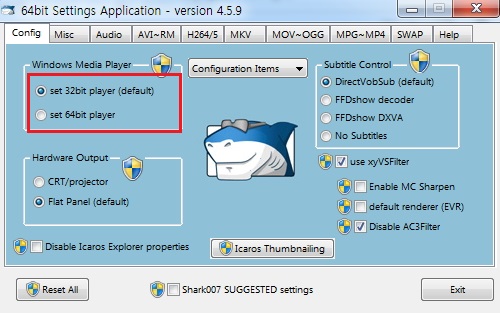
-
한방88 2014.05.06 20:30 아 ~ 디펄드 사용 옵션이 아에 있군요 ㅎㅎ
윈미플 사용 하시는 분들에게 좋은 정보네요 ^^
좋은 정보 감사드립니다.
저는 동방님 것에 전부 의존을 하니 모 ~ ^^
-
DarknessAngel 2014.05.06 23:38
참고로 코덱은 그냥 LAV 하나로 웬만한건 재생 다 되니 크게 고민할 필요 없습니다
-
알리아스 2014.05.07 03:21
이게 LAV로 만든 겁니다.
| 번호 | 제목 | 글쓴이 | 조회 | 추천 | 등록일 |
|---|---|---|---|---|---|
| [공지] | 강좌 작성간 참고해주세요 | gooddew | - | - | - |
| 2399 | 윈 도 우| PE에서 IE 특정글꼴 지정해서 사용하기.. [2] |
|
3476 | 2 | 05-20 |
| 2398 | 윈 도 우| 윈도 8, 8.1 에서 잠금화면 없애는 법 [15] | 캔디 | 9166 | 2 | 05-18 |
| 2397 | 윈 도 우| 원도우 설치용 autorun.inf 파일이 복사가 거부 되었을때 ... [3] | 심씨 | 4575 | 2 | 05-18 |
| 2396 | 윈 도 우| 모든 위치에서 숨김파일 보이게 하는 방법 [3] |
|
5300 | 5 | 05-18 |
| 2395 | 윈 도 우| PE를 재부팅 후에도 사용자 설정이 유지되는 방법 [13] |
|
7731 | 9 | 05-18 |
| 2394 | 기 타| PE없이 폰트 업데이트(맑은고딕6.5)하는 간단팁(레지추가) [13] | 네오이즘 | 8270 | 7 | 05-16 |
| 2393 | 윈 도 우| .NET Framework 4 업데이트 오류 해결방법 | DuDu | 4545 | 2 | 05-15 |
| 2392 | 소프트웨어| 메인보드 제조사별 부팅순서, 노트북 복구모드 단축키 팁? [8] | 어사또 | 21911 | 9 | 05-15 |
| 2391 | 윈 도 우| PE를 실컴에 설치하여 사용하는 방법 [33] |
|
15553 | 24 | 05-14 |
| 2390 | 윈 도 우| Windows 8.1에서 안전모드로 진입하는 방법 [7] | 조남식 | 8446 | 5 | 05-13 |
| 2389 | 윈 도 우| 부팅 메뉴에 자식 VHD 자동 교체 기능 추가하기 [6] | CraXicS | 6487 | 4 | 05-11 |
| 2388 | 윈 도 우| PE 에 글꼴추가하는 간단팁입니다. [1] |
|
4062 | 1 | 05-11 |
| 2387 | 윈 도 우| [Windows 8.1 Update 1] WIM Boot 사용해보기. [10] |
|
8904 | 4 | 05-10 |
| 2386 | 소프트웨어| 부팅 해결하기 - RSimageX 이용 [27] | suk | 10391 | 5 | 05-10 |
| 2385 | 기 타| GDISK 사용법 [4] | DOS | 6255 | 1 | 05-06 |
| » | 윈 도 우| Windows Media Player를 64비트 버전으로 설정하기 [7] | 메트로작전 | 6231 | 1 | 05-05 |
| 2383 | 소프트웨어| DISM GUI 플래쉬 동영상 강좌... (통합,수정,편집 등...) [88] |
|
17364 | 29 | 05-04 |
| 2382 | 윈 도 우| 만능 복구 USB 제작(1편) [33] | ITforce | 18494 | 11 | 05-03 |
| 2381 | 기 타| 익스플로러 보안 패치 [7] | 고양이2 | 4959 | 4 | 05-03 |
| 2380 | 소프트웨어| AVG 백신과 실시간 스트리밍 재생의 오류 해결 [3] | 그루터기 | 3972 | 0 | 05-03 |

64비트 버전의 Windows Media Player를 활성화했을 때 얻는 이점이 무엇인지 알려주실 수 있나요?;;
현재의 32비트 버전의 Windows Media Player도 잘 사용하지 않는터라...ㅠㅠ